Im Laufe der letzten zehn Jahre haben Einzelpersonen und Organisationen das Portable Document Format (PDF) als das wichtigste Mittel zum Austausch und Speichern von digitalen Dokumenten angenommen. PDF-Dateien sind einfach über Dropbox und E-Mail zu teilen, sicherer und oft professioneller als die meisten anderen Dateiformate. Die meisten Online-Journal-Repositories und Zeitschriften nehmen nur PDF-Einreichungen anstatt andere Dateiformate wie Word. Daher müssen Sie Word als PDF auf dem Mac speichern. Hier ist Ihre beste Lösung: Wondershare PDFelement - PDF Editor.
 G2-Wertung: 4.5/5 |
G2-Wertung: 4.5/5 |  100 % Sicher |
100 % Sicher |Trotz der offensichtlichen Vorteile von PDF fehlt vielen Menschen das Wissen, wie man PDF-Dokumente aus den meisten modernen Textverarbeitungsprogrammen erstellt. Dies führte zu einem steilen Anstieg der Zahl von Konvertern, kostenlose und kostenpflichtige, sowie online oder Web-basierte Anwendungen. Diese Anwendungen variieren in der Regel in ihrer Komplexität und Effizienz. Somit ist es immer gut, eine umfangreiche Recherche durchzuführen, um einen zu finden, der Ihren Bedürfnissen entspricht und auf Mac mit guter Ausgabequalität von Word zu PDF konvertiert.
PDFelementbietet eine breite Palette von Funktionen für Benutzer der Mac-OS-Plattform. Anwender profitieren von einer einfachen und intuitiven Benutzeroberfläche, die selbst den grundlegendsten Anwendern PDF-Dokumente mit relativer Leichtigkeit erstellen lässt. Benutzer können auch verschiedene Versionen von beliebten Microsoft Office-Dateitypen konvertieren, einschließlich DOCX, XLSX, PPTX und die älteren DOC, XLS und PPT-Erweiterungen.
PDFelementunterstützt auch mehrere Dateikonvertierungen mit seiner schnellen Batch-Verarbeitung. Der Anwender können mit so gut wie keinen Einschränkungen Dateien eines Ordners mit mehreren MS-Office-Dokumenten für die Konvertierung zu PDF hinzufügen. Die konvertierten Dokumente sind in der Regel von hoher Qualität. PDFelement gewährleistet, dass Ihre Dokumente ihre ursprüngliche Formatierung beibehalten.
Wie man auf dem Mac Word in PDF umwandeln
Schritt 1. Word-Dokumente laden
Das Programm startet in eine einfache PDF-Erstellungs Oberfläche, welche Sie Ihr Dokument einfach laden und konvertieren lässt. Die erste Oberfläche ermöglicht Ihnen, eine Datei über eine von drei Optionen hinzuzufügen. Sie können die Datei in das Fenster ziehen, auf "Dateien hinzufügen" klicken, oder "Ordner hinzufügen" wählen, um mehrere Word-Dateien zu konvertieren. Wenn Sie mehrere Word-Dateien für die Konvertierung hinzufügen, lässt PDFelement Sie die Dokumente in der Reihenfolge anordnen, in der sie konvertiert werden sollen.
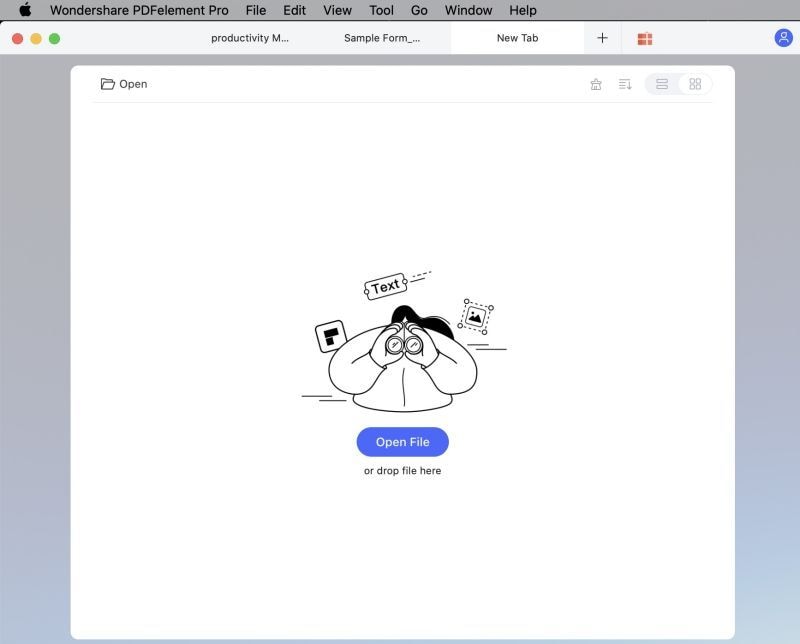
Schritt 2. Erstellen von PDF-Dateien aus Word
Sobald Sie Ihre Datei(en) hochgeladen haben, klicken Sie auf "Erstellen", um Ihr(e) Word-Dokument(e) zu konvertieren. Wenn Sie diese Option auswählen, werden Sie aufgefordert, zuerst den Zielordner für die neuen Dateien zu wählen. Navigieren Sie durch Ihren Computer und wählen Sie den am besten geeigneten Ort zum Speichern Ihrer Datei. Alternativ können Sie einen neuen Ordner erstellen, um alle konvertierten PDF-Dateien zu speichern.

Tipps: Bester PDF-Editor für Mac
Ganz einfach. Sie können PDFelement nutzen, um mit dem gleichen einfachen Verfahren zusätzliche Konvertierungen für Ihre Powerpoint oder Excel-Dateien zu nutzen. Wenn Sie weitere Änderungen an PDF-Dokumenten ausführen müssen, sehen Sie sich Wondershare PDFelement - PDF Editoran. Es hilft Ihnen, Ihre PDF-Dokumente anzuzeigen, zu bearbeiten und zu bearbeiten.
 G2-Wertung: 4.5/5 |
G2-Wertung: 4.5/5 |  100 % Sicher |
100 % Sicher |Wondershare PDFelement für Mac kann auch Anmerkungen, Lesezeichen, Schwärzungen, Zahlen, Wasserzeichen, Passwörter hinzufügen und PDF-Dokumente drucken. Sie können auch zusätzliche PDF-Seiten hinzufügen, Formulare und sogar größere PDF-Dateien in kleinere Größen komprimieren. Im Vergleich mit PDFelementkönnen diese beiden Werkzeuge ein integraler Bestandteil eines jeden Geschäftsprozesses werden.




Noah Hofer
staff Editor
Comment(s)